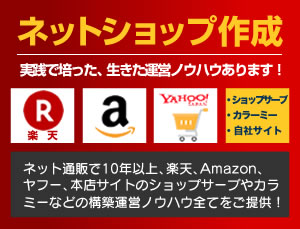WPにメガメニューを簡単に追加する方法(jQuery Mega Menu)
●jQuery Mega Menuプラグインを追加インストールする。
●functions.phpに以下を追記する。
// jQuery Mega Menu用
register_sidebar(array(
‘name’ => ‘my_mega_menu’,
‘before_widget’ => ‘<div id=”my-mega-menu-widget”>’,
‘after_widget’ => ‘</div>’,
‘before_title’ => ”,
‘after_title’ => ”,
));
あと、これも!
//カスタムメニュー
add_theme_support( ‘menus’ );
register_nav_menus( array(
‘side_navi’ => ‘サイドナビ’,
‘side_navi_top’ => ‘サイドナビtop’,
‘foot_navi_solanome’ => ‘フッターナビSOLAMONE’,
‘foot_navi_sorakara’ => ‘フッターナビSORAKARA’,
‘foot_navi’ => ‘フッターナビ’,
‘head_navi’ => ‘ヘッダーナビ’,
‘mega_navi’ => ‘メガメニュー’,
));
※この部分⇒ ’mega_navi’ => ‘メガメニュー’,
他のは、メガメニューのとは関係ないです。
●管理画面の外観⇒メニューから
mega-menuを新規で作成、(下の方の「メニュー設定」でメガメニューのチェックボックスにチェックする。
●カスタムメニューのメニューを作成する
入れ子にしてもOK!
●一番初めに書いたところ(functions.phpに追記した分)のおかげで、
管理画面のウィジェットの所に、「my_mega_menu」というウィジェットエリアが出来ているので、
そこに「jQuery Mega Menuプラグイン」をドラッグしていれる。
●jQuery Mega Menuプラグインを好きな感じに設定して保存。
●設定したメガメニューを表示させるために、header.phpなどの表示させたいところに、
以下を追記する。↓
<!– メガメニュー カスタムメニューに連動している –>
<?php dynamic_sidebar( ‘my_mega_menu’ ); ?>
<!– メガメニュー カスタムメニューに連動している –>
●あとは、CSSで好きな感じに表示を調整してください!!
関連記事はこちら!
スポンサーリンク
タグ:jQuery Mega Menu, WP, プラグイン, メガメニュー, 設定